1、先来看看我们要PS的两张图片,我们要把图1万里无云的天空变成图2有蓝天白云的天空。


2、在PS软件中打开这两张图。


3、利用移动工具,将图2拖动到图1中,使两个图片存在于同一个图层面板中,得到图层1。


4、再用移动工具将图层1移动一下,使得图层1的天空和背景图层的天空对齐。

5、在图层面板的下方点击“添加矢量蒙版”按钮,给图层1添加图层蒙版。

6、选择“渐变工具”,点击上方渐变编辑工具栏。
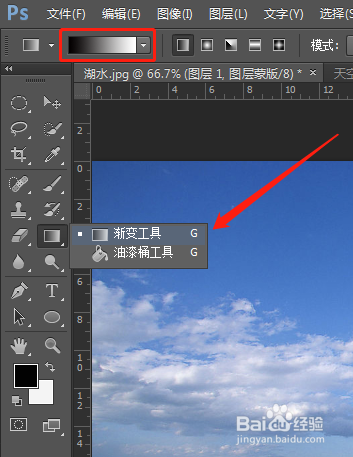
7、在弹出的渐变编辑器中,我们选择最常用的黑白渐变(黑色代表透明,白色代表不透明),点击确定。

8、选中蒙版,按住“Sh坡纠课柩ift”键,鼠标在图片中央稍微偏下一点的地方向上拉一条小直线,使蒙版里的渐变黑色在下面,白色在上面。多次调整后得到效果不错的图片。

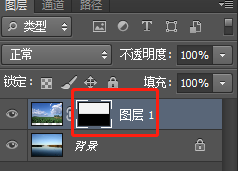
9、但是,这个时候我们会发现,这天空上的白云在湖水里居然没有倒影,这也太假了吧。

10、“Ctrl+J”复制图层1,得到图层1副本。
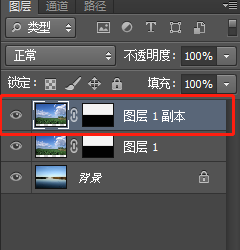
11、“Ctrl+T”,自由变换,右击鼠标,弹出窗口,选择“垂直翻转”。再拖动一下图层,使得倒影图片和原图对齐,按“Enter”确定。
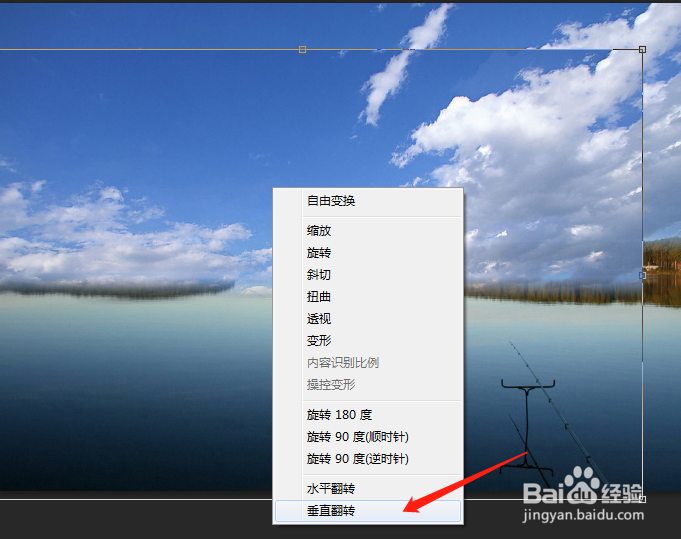

12、混合模式选为“正片叠底”,不透明度调低到“90%”。
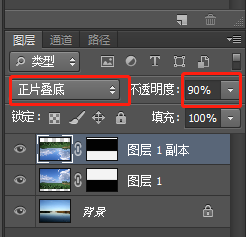
13、得到最终图片,和原图对比效果如下:

